Comment restaurer un Mac à partir d’une sauvegarde
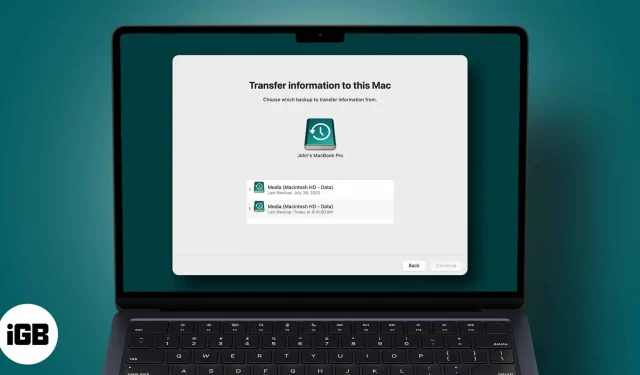
Il se peut que vous deviez restaurer votre Mac à partir d’une sauvegarde à plusieurs reprises. Si vos fichiers d’origine ont été supprimés par erreur ou si le système est tombé en panne et que vous avez tout perdu, une sauvegarde peut vous aider à restaurer vos précieuses données. Il peut également être utile de transférer tous vos fichiers vers un nouveau Mac si nécessaire. Examinons donc les trois méthodes les plus courantes pour restaurer la sauvegarde de votre Mac.
- Comment restaurer un Mac à partir d’une sauvegarde Time Machine
- Comment restaurer votre Mac à partir d’une sauvegarde locale
- Restaurer votre Mac à partir d’une sauvegarde cloud
Comment restaurer un Mac à partir d’une sauvegarde Time Machine
Une sauvegarde Time Machine vous permet de restaurer des fichiers individuels ou l’intégralité du disque dur.
- Tout d’abord, connectez votre lecteur de sauvegarde Time Machine à votre Mac et allumez votre ordinateur.
- Redémarrez votre Mac et pendant que votre système démarre, maintenez Command + R en même temps. Cela forcera votre Mac à démarrer dans macOS Utilities. Si cela ne fonctionne pas la première fois, réessayez
- Parmi les options disponibles à l’écran, sélectionnez Restaurer à partir de la sauvegarde Time Machine et cliquez sur Continuer.
- Sur l’écran Restauration du système, cliquez sur Continuer.
- Sélectionnez maintenant votre lecteur de sauvegarde Time Machine et cliquez sur Continuer. Si votre lecteur est crypté, vous serez invité à entrer le mot de passe administrateur que vous avez utilisé lors de la configuration de Time Machine. Entrez-le pour déverrouiller le lecteur et cliquez à nouveau sur Continuer.
- Vous verrez une liste des sauvegardes disponibles. Sélectionnez le disque dur le plus récent sur votre Mac et cliquez sur Continuer.
- Sélectionnez maintenant le lecteur sur lequel vous souhaitez restaurer la sauvegarde, c’est-à-dire Macintosh HD. Cliquez sur « Restaurer » ou « Continuer ». Note. Si FileVault est activé sur votre Mac, vous devrez saisir votre mot de passe administrateur pour déverrouiller le lecteur.
- Une fois le processus terminé, redémarrez votre Mac et votre dernière sauvegarde sera restaurée.
Comment restaurer votre Mac à partir d’une sauvegarde locale
Si vous avez cloné votre Mac à des fins de sauvegarde, voici comment en extraire des données :
- Redémarrez votre Mac et pendant que votre système s’allume, maintenez les touches Commande + R enfoncées en même temps. Cela forcera votre Mac à démarrer dans les utilitaires macOS. Si cela ne fonctionne pas la première fois, réessayez
- Sélectionnez Utilitaire de disque et cliquez sur Continuer.
- Sélectionnez le disque dur de votre Mac
- Ouvrez maintenant l’onglet Récupération en haut de la fenêtre Utilitaire de disque.
- À côté de Restaurer à partir de, sélectionnez le disque dur externe avec la sauvegarde clonée.
- À côté de Restaurer vers, sélectionnez le disque dur de votre Mac et cliquez sur Restaurer.
La sauvegarde Mac clonée sera restaurée et votre système. Après cela, redémarrez votre Mac et vous avez terminé.
Restaurer votre Mac à partir d’une sauvegarde cloud
Les services cloud tels que Backblaze, IDrive, Cloudberry et Carbonite offrent un moyen fiable de sauvegarder vos données. Cependant, ils peuvent être chronophages et fastidieux.
Chaque service aura une manière spécifique de restaurer vos données, mais cela impliquera très probablement le téléchargement de fichiers de sauvegarde à partir d’un serveur distant. Vous devez contacter le service de votre choix pour obtenir des détails et des instructions spécifiques sur la façon de restaurer une sauvegarde.
Résumé
L’option la plus simple et la plus pratique pour restaurer votre Mac à partir d’une sauvegarde consiste à utiliser Time Machine. Par conséquent, nous vous recommandons vivement d’utiliser cette fonction intégrée sur votre système. Avez-vous d’autres questions concernant la sauvegarde ? Faites-le nous savoir dans les commentaires ci-dessous.
Laisser un commentaire